当我们使用电脑连接互联网时,有时候会遇到错误720的问题,导致无法正常上网。这个问题通常是由于网络适配器或相关设置出现故障或配置错误引起的。本文将提供一些有效的解决方法,帮助您解决电脑无法连接互联网错误720的问题。
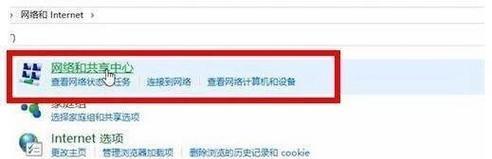
一、检查网络适配器驱动程序
在设备管理器中找到并右键点击网络适配器,选择“属性”,进入“驱动程序”选项卡,点击“更新驱动程序”来检查是否有可用的更新版本,并进行相应的驱动程序更新。
二、重新安装网络适配器
如果更新驱动程序未能解决问题,可以尝试卸载网络适配器并重新安装。在设备管理器中找到网络适配器,右键点击选择“卸载设备”,然后重新启动计算机以完成重新安装。
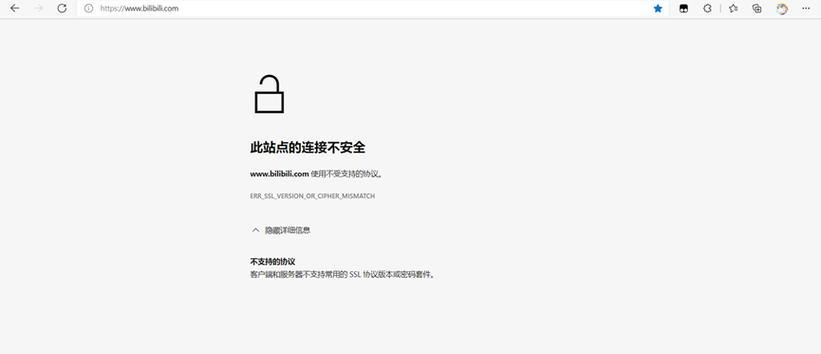
三、重置网络设置
打开命令提示符,输入“netshwinsockreset”并按回车键执行该命令,然后重启计算机。这将重置网络设置,可能会解决错误720的问题。
四、检查网络协议设置
在网络连接属性中,选择“Internet协议版本4(TCP/IPv4)”,点击“属性”按钮,确保将获取IP地址和DNS服务器地址的选项设置为“自动获取”。
五、检查VPN设置
如果您使用了VPN连接,错误720可能是由于VPN设置错误导致的。检查VPN设置,确保配置正确,并尝试重新连接。

六、禁用第三方防火墙和安全软件
某些第三方防火墙或安全软件可能会干扰网络连接。禁用这些软件并尝试重新连接以查看是否解决了错误720的问题。
七、清除临时文件
过多的临时文件可能会导致网络连接问题。打开运行窗口,输入“%temp%”并按回车键,删除所有临时文件,然后重新启动计算机。
八、更改注册表设置
打开注册表编辑器,找到以下注册表项:HKEY_LOCAL_MACHINE\SYSTEM\CurrentControlSet\Control\Class\{4D36E972-E325-11CE-BFC1-08002BE10318},在右侧窗格中找到名为“UpperFilters”的键值,右键点击并选择“删除”,然后重新启动计算机。
九、修复操作系统
如果以上方法均未能解决错误720的问题,可以考虑进行操作系统的修复。使用操作系统安装光盘或USB启动盘启动计算机,选择修复选项进行操作系统修复。
十、联系网络服务提供商
如果您使用的是宽带拨号上网方式,错误720的问题可能是由于网络服务提供商的故障导致的。请联系网络服务提供商,了解是否有故障,并寻求技术支持。
十一、检查硬件设备
错误720也可能是由于硬件设备故障引起的。检查电脑的网卡、网线等硬件设备,确保其连接正确并正常工作。
十二、更新操作系统
及时更新操作系统可以修复许多与网络连接相关的问题。确保您的操作系统处于最新版本,并安装所有可用的更新。
十三、排除其他软件冲突
某些软件可能与网络连接冲突,导致错误720。尝试禁用其他不必要的软件,并重新连接互联网,以查看是否解决了问题。
十四、尝试其他网络连接方式
如果无法解决错误720的问题,可以尝试其他网络连接方式,如使用无线网络或更换网络设备,以确定问题是否与网络适配器有关。
十五、寻求专业技术支持
如果您尝试了以上所有方法仍然无法解决错误720的问题,建议寻求专业的技术支持,以获得更进一步的帮助和解决方案。
电脑连不上网错误720可能是由于网络适配器或相关设置出现故障或配置错误引起的。通过检查网络适配器驱动程序、重新安装网络适配器、重置网络设置等方法,可以解决这个问题。如果以上方法均无效,可以考虑联系网络服务提供商或寻求专业技术支持。希望本文提供的解决方法能够帮助读者顺利解决电脑无法连接互联网错误720的问题。


